本文の内容:
Part 1: Aviutl 音ズレ 原因とそれぞれの対処方法を解説
Part 2: 全ての音 ズレ問題を一発解決する超簡単の方法を共有
Part 1:Aviutl 音 ずれていく原因とそれぞれのAviutl 音ズレ 対策を解説
1. 動画を読み込む時、Aviutl 音 ズレの原因と対処法
Aviutl 音ズレ原因:
●元ファイルの形式が悪い
●フレームレートの問題
★Aviutl 音 ズレ 補正の方法:
方法の1:ファイル→環境設定→システムの設定→一番下の「ロード時に映像と音声の長さが0.1秒以上ずれているものは自動的にfps調整する」
方法の2:ファイル→音声読み込みで改めて読んだらも直せるかも。
●AviUtl本体の「音声の位置調整」フィルタによってAviutl 音 ずれていく
★対処方法:
メニューの「フィルタ」→「音声の位置調整」にチェックを外す
●VFR(可変フレームレート)動画を読み込んでいる
★対処方法:
VFRをCFR(固定フレームレート)に変換
2.Aviutl 音ズレ 拡張編集する時、Aviutl 音 ずれていく原因と対策
Aviutl 音ズレ原因:
●設定ダイアログの「再生位置」をいじってしまっている
●フレームレートの原因
●データ形式の違い
★Aviutl 音 ズレ 補正の方法:
方法の1:拡張編集から音声を挿入している場合は「音声オブジェクト」の「再生位置」が「0」になっているのを確認。拡張編集から音声を挿入している場合は、動画のオブジェクト位置と音声のオブジェクト位置を同じになっているのを確認して下さい。
方法の2:ロード時に映像と音声の長さが0.1秒以上ずれているものは自動的にfps調整する
方法の3:
音声ファイルをクリックし、「動画ファイルと連携」のチェックを外す。
動画または音声ファイルを右クリックし、「グループ解除」をクリックする。
動画または音声ファイルを動かして、音を合わせる。
Ctrlキーを押しながら動画・音声ファイルを左クリックし、Ctrlキーを押したまま 右クリックして「グループ化」をクリック。
3. 動画をエンコードする時、Aviutl音ズレエンコード原因とAviutl 音ズレ 対策
Aviutl音ズ原因:
●音声部分のサンプリングレートを変える
★対処方法:
音声部分のサンプリングレートが、例えば48000Hzだったら、再エンコードするときも48000Hzにしたほうがいい。
●音声エンコーダの遅延問題
★Aviutl 音 ズレ 補正方法:
「MKV形式」のコンテナで出力する
「MKV形式」コンテナから「MP4形式」コンテナにremuxする(劣化なし)
「x264guiEx」の音声エンコードディレイカット機能を使う
●他の不明なAviutl 音ズレ 原因
★効果のあるAviutl 音 ずれていく対策:
ファイル--環境設定--システム設定で「ロード時に映像と音声が1秒以上ずれてるのは自動的にfps調整」にチェック入れる。
上記でダメな場合:
ファイルをx264出力で「音声をWAV出力」でエンコしWAVの音声ファイル変換抽出。
再度ファイルを拡張画面に読み込み音声を抽出したWAVに入れ替えエンコする。
4.ほかAviutl 音ズレ 原因とAviutl 音ズレを直す方法
......
完全の詳しいAviutl 音ズレ 原因・対策を読む>>
ほかのAviutl 音ズレ直し方を共有:
AviUtl 拡張編集時の音ズレについて
aviutlの音ズレについて















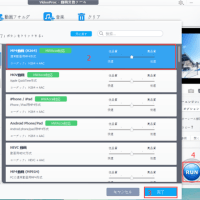


※コメント投稿者のブログIDはブログ作成者のみに通知されます